
Daftar Isi:
- Pengarang John Day [email protected].
- Public 2024-01-30 09:56.
- Terakhir diubah 2025-01-23 14:49.
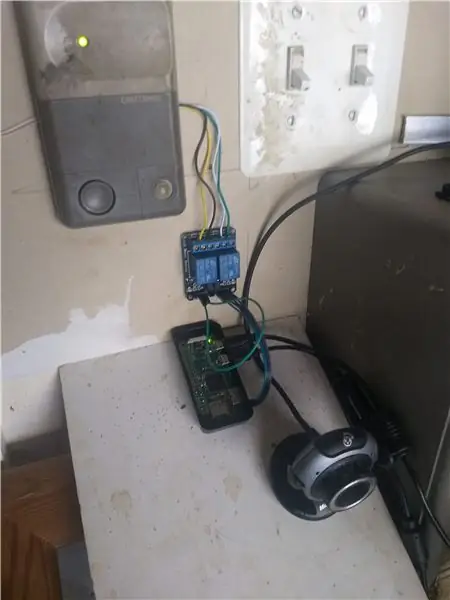
Keypad kami yang berusia lima belas tahun yang memungkinkan kami untuk membuka pintu garasi perlahan-lahan mati, dengan beberapa tombol yang hampir tidak dapat didaftarkan, sehingga menyulitkan remaja kami (atau dogsitter) untuk masuk ke dalam rumah ketika mereka lupa kuncinya.
Alih-alih menggantinya, dan melompat melalui rintangan memprogram ulang, saya memutuskan untuk menggunakan teknologi yang sedikit lebih tinggi dan menggantinya dengan sesuatu yang hanya membutuhkan akses ke wifi dan telepon kami untuk digunakan.
Saya menggunakan Pi Zero Wireless dan relai 2 saluran yang saya tinggalkan dari proyek lain, yang memungkinkan saya mengontrol pintu dan lampu yang terpasang di pembuka pintu garasi. Karena saya memiliki kamera USB lama/cadangan yang menumpuk debu, saya menggunakannya sebagai ganti PiCam, tetapi itu hanya untuk kenyamanan. Ini akan berfungsi dengan baik dengan kamera apa pun yang didukung - tidak ada yang istimewa dari saya, hanya Raspbian yang mendukungnya.
Tidak seperti beberapa proyek serupa lainnya, saya mencoba membuatnya sesederhana mungkin, menggunakan paket perangkat lunak "standar" yang cukup mudah untuk dijalankan dan dijalankan jika Anda mengikuti petunjuknya. Foto ini menunjukkan instalasi terakhir saya (tidak cantik sama sekali, tapi ini garasi saya), termasuk Pi, Modul Relay, dan Webcam USB yang diarahkan ke pintu. Tidak ada alasan khusus untuk menggunakan Pi Zero - Pi apa pun akan melakukannya, selama Anda bisa menghubungkannya ke jaringan internal Anda, dan wifi membuatnya mudah.
Langkah 1: Menghubungkan ke Panel Kontrol yang Ada

Pertama, MUNGKIN ANDA BERBEDA! Milik saya memiliki sepasang kabel dari pembuka pintu garasi ke panel kontrol di dinding. Karena hanya ada dua kabel, yang tampaknya memiliki tegangan sekitar 18 volt saat diuji, awalnya saya agak bingung tentang bagaimana sebenarnya benda ini dapat mengontrol banyak fungsi. SAYA BERPIKIR bahwa setiap tombol sesaat hanya menyelesaikan sirkuit, tetapi dengan tingkat resistensi yang berbeda. Kemudian unit utama dapat membaca resistansi itu melalui penurunan tegangan yang berbeda dan melakukan tindakan yang benar. Namun, semua ini tidak penting, kecuali jika Anda mencoba untuk sepenuhnya mengganti unit kontrol dengan Pi. Tidak yakin mengapa Anda ingin melakukan itu, karena bagus untuk tetap memiliki unit fisik di tempatnya.
AAAAAnnnyway, yang perlu Anda lakukan hanyalah mereplikasi berbagai penekanan tombol dengan menghubungkan sakelar sesaat pada PCB ke modul relai Anda. Ini adalah satu-satunya penyolderan yang harus saya lakukan, dan bantalan pada PCB cukup besar, jadi cukup sederhana. Biarkan kabel ini agak lama untuk saat ini, karena jauh lebih mudah untuk mempersingkat kabel daripada memperpanjangnya nanti, kecuali jika Anda memiliki tandu kabel ACME, tetapi itu sangat jarang.
Langkah 2: Menghubungkan Papan Relay
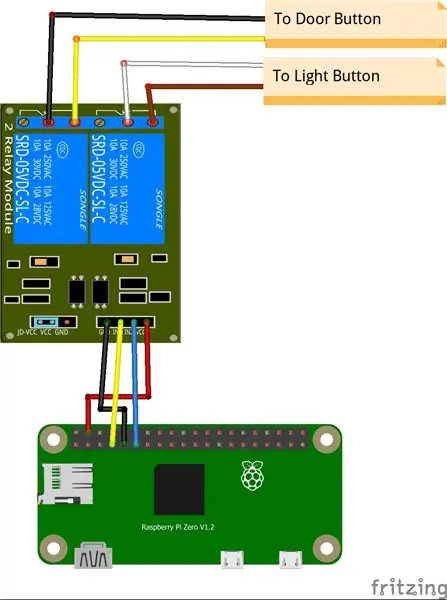
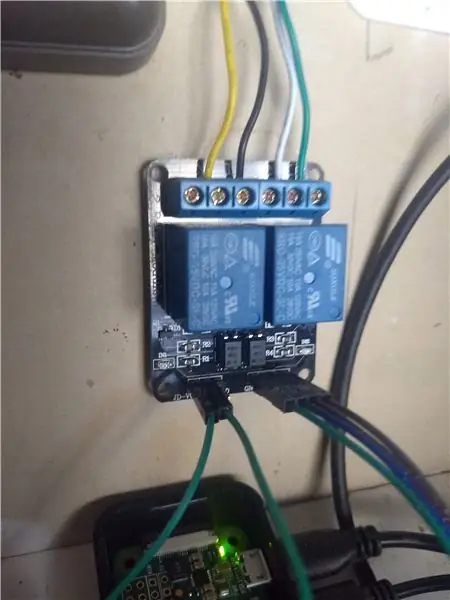
Tidak terlalu banyak untuk mengatakan di sini, hanya menghubungkan semuanya seperti pada gambar. Pada modul 2-relay Sainsmart, pin JC-VCC dan VCC perlu di-jumper bersama-sama, kecuali jika Anda ingin menggunakan catu daya yang benar-benar terpisah untuk mereka, tetapi untuk penggunaan ini, itu terlalu berlebihan. Hubungkan GND ke pin Pi GND, VCC ke pin 5v, dan IN1 dan IN2 ke pin GPIO apa pun yang ingin Anda gunakan. Karena Anda hanya akan menggunakannya sebagai sakelar TINGGI/RENDAH, tidak masalah yang mana.
Langkah 3: Menginstal Perangkat Lunak
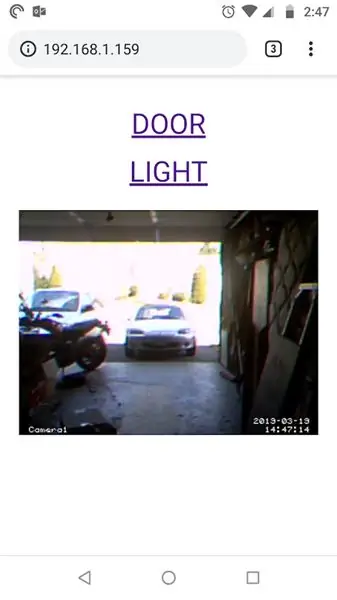
Ini mungkin langkah yang paling memakan waktu, karena Anda akan menonton unduhan dan pemasangan untuk sementara waktu. Tonton youtube atau sesuatu saat beberapa barang ini diinstal.
Saya tidak akan menjelaskan cara menginstal Raspbian. Jika Anda belum tahu bagaimana melakukannya, mungkin googling beberapa jenis tutorial "hello world" terlebih dahulu. Bagaimanapun, mungkin yang terbaik adalah menggunakan instalasi baru Raspbian Lite. Tidak perlu gui untuk proyek ini, dan itu hanya biaya tambahan. raspberrypi.org dapat memandu Anda melalui proses itu.
Aktifkan SSH, dan (jika Anda suka) konfigurasikan IP statis untuk Pi Anda (sekali lagi, ada beberapa tutorial di luar sana tentang cara melakukannya, ditulis oleh penulis yang lebih baik daripada saya sendiri) atau bahkan lebih baik, konfigurasikan router/server DHCP Anda untuk menetapkan IP statis ke Pi Anda.
Jika Anda menginginkan layanan video yang bagus, mudah dipasang dan digunakan, buka dan instal MotionEye. Ini mungkin berlebihan, tetapi ini adalah salah satu pemasangan yang "berfungsi" setiap saat, dan memiliki antarmuka web yang bagus dan mudah digunakan. Lihat disini:
github.com/ccrisan/motioneye/wiki/Install-… Ikuti petunjuk ini menggunakan sudo sebelum setiap perintah, dan Anda akan memiliki penyiapan streamer video yang bagus. Ini tidak benar-benar diperlukan untuk memiliki aliran video jika yang Anda pedulikan hanyalah membuka pintu ketika Anda dapat melihatnya, tetapi senang memiliki umpan balik.
Setelah Motioneye terinstal, kunjungi https://YourIPAddress:8765 dan login dengan nama pengguna "admin" dan kata sandi kosong. Anda mungkin perlu menambahkan kamera, yang seharusnya, sekali lagi, "berfungsi" dan di luar cakupan instruksi ini.
Saat Anda masuk sebagai admin, klik sakelar "Pengaturan Lanjutan", lalu atur opsi video Anda - Saya menggunakan 320x240 untuk video saya karena saya lebih peduli dengan pembaruan yang lebih cepat daripada kualitas, karena saya benar-benar hanya ingin melihatnya pintu terbuka atau tidak, dan tidak perlu membaca nomor kotak surat di seberang jalan.
Di bawah area pengaturan "Streaming Video", klik tautan "URL Streaming", dan catat alamat yang diberikannya kepada Anda. Anda akan membutuhkannya nanti jika Anda berencana menyiapkan Antarmuka dengan cara yang sama seperti yang saya lakukan.
Ada beberapa cara untuk mengontrol pin GPIO Anda. Untuk proyek ini, saya menggunakan WiringPi, untuk menginstalnya, gunakan instruksi di situs web:
wiringpi.com/download-and-install/
Atau cukup jalankan perintah berikut di Pi Anda:
wget https://lion.drogon.net/wiringpi-2.50-1.debsudo dpkg -i wiringpi-2.50-1.deb gpio -v gpio readall
Ini akan memberi Anda daftar apa yang terjadi dengan pin GPIO Anda.
Jika Anda menggunakan pin 4 dan 17 (dalam skema penomoran BCM), Anda dapat menguji koneksi Anda dengan perintah berikut. Perhatikan bahwa pengaturan pin LOW akan mengaktifkan relay jika menggunakan modul Sainsmart ini. Anda mungkin berbeda, dan Anda harus menyesuaikannya. Saat menjalankan perintah ini, Anda akan mendengar relai berbunyi klik pada tempatnya, dan LED akan menyala.
gpio -g mode 17 keluar
gpio -g tulis 17 0 gpio -g tulis 1 1 gpio -g mode 4 keluar gpio -g tulis 4 0 gpio -g tulis 4 1
Oke, sekarang kita bisa lanjut ke pembuatan UI.
Langkah 4: Membuat Antarmuka
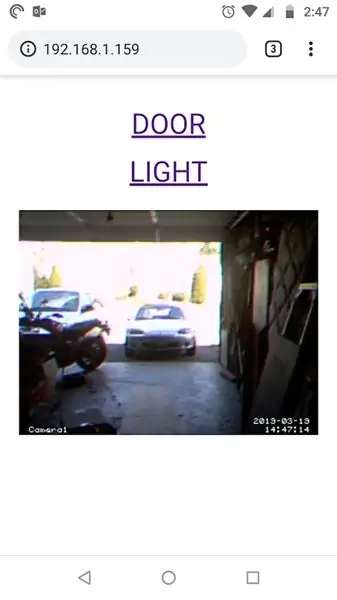
Saya menggunakan apache dan PHP. Bagus dan sederhana, tidak ada yang terlalu mewah. Sekali lagi, sudah lebih baik dijelaskan di tempat lain, jadi ikuti saja petunjuk yang ada di sini:
www.raspberrypi.org/documentation/remote-a…
"Akar" server web Anda, secara default, ada di /var/www/html/ dengan index.html default yang memberi Anda info tentang server web Anda. Anda akan mengganti index.html itu, jadi Anda bisa menghapusnya atau mengganti namanya menjadi sesuatu yang lain seperti index.copy. Saya juga menjadikan pengguna "pi" sebagai pemilik direktori html, hanya untuk malas tentang izin. Akhirnya, saya membuat direktori untuk menyimpan gambar saya, yang ada dua. Salah satunya adalah umpan balik konyol bahwa sebuah tombol ditekan, dan satu lagi yang dapat digunakan untuk ikon di layar beranda ponsel.
pi@garagedoor:~ $ cd /var/www/html/
pi@garagedoor:/var/www/html $ sudo chown pi.pi@garagedoor:/var/www/html $ mv index.html index.copy pi@garagedoor:/var/www/html $ mkdir images
Ada banyak cara untuk membuat situs web, tetapi saya memilih untuk membuatnya sesederhana dan semudah mungkin berdasarkan keahlian SAYA. Oleh karena itu, PHP, sejak saya mengetahuinya. Jika Anda seorang guru python atau bahasa scripting lainnya, jangan ragu untuk menggunakannya.
Saya membuat halaman index.html "wadah" yang sebenarnya memiliki dua iframe yang melakukan semua pekerjaan. Salah satu iframe berisi tombol/tautan yang benar-benar memicu relai melalui GPIO, dan iframe lain yang menampilkan video. Ini juga berisi tautan ke gambar-p.webp
Iframe index.html yang berisi tombol memiliki file keys.html sebagai kontennya. (lucu cara kerjanya, ya?) Kedua link di button.html mengarah ke action.php dengan nilai variabel GET yang unik. Berdasarkan nilai yang diteruskan, action.php akan memicu pintu atau tombol lampu. Anda bisa mendapatkan kode HTML dan PHP dari github saya:
Tempatkan semua HTML dan PHP di direktori root (/var/www/html/), perbarui kode jika diperlukan dengan nama gambar yang mungkin Anda gunakan untuk konfirmasi tekan tombol, dan alamat streaming video Anda. Ingat ketika saya memberi tahu Anda bahwa Anda membutuhkannya, kembali ke langkah sebelumnya?
Langkah 5: Cobalah
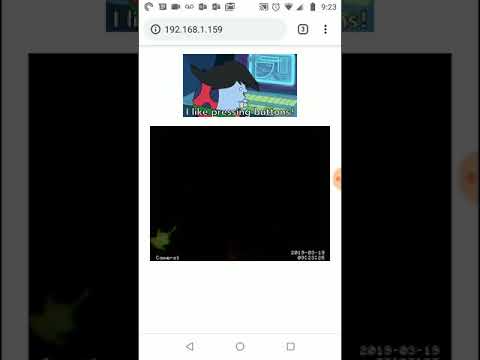
Oke, sekarang setelah Anda memasang dan memasang semuanya, semuanya berfungsi dengan baik pada percobaan pertama, bukan? Manis!
Direkomendasikan:
Pembuka Pintu Garasi Cerdas DIY + Integrasi Asisten Rumah: 5 Langkah

Pembuka Pintu Garasi Cerdas DIY + Integrasi Asisten Rumah: Ubah pintu garasi normal Anda menjadi pintar menggunakan proyek DIY ini. Saya akan menunjukkan cara membangun dan mengontrolnya menggunakan Home Assistant (melalui MQTT) dan memiliki kemampuan untuk membuka dan menutup pintu garasi Anda dari jarak jauh. Saya akan menggunakan papan ESP8266 yang disebut Wemos
Pembuka Pintu Garasi Cerdas Murah: 6 Langkah (Dengan Gambar)

Pembuka Pintu Garasi Cerdas Murah: KreditSaya cukup banyak menyalin implementasi Savjee tetapi alih-alih menggunakan Shelly, saya menggunakan Sonoff Basic. Lihat situs web dan Saluran YouTube-nya!https://www.savjee.be/2020/06/make-garage-door-ope…https://www.youtube.com/c/Savjee/AssumptionsYou h
Perangkat Keras Pembuka Pintu Garasi Nol Raspberry Pi: 10 Langkah

Perangkat Keras Pembuka Pintu Garasi Nol Raspberry Pi: Salah satu inspirasi untuk proyek ini adalah instruksi yang bagus di Pembuka Pintu Garasi Raspberry Pi 3, bersama dengan beberapa lainnya yang ditemukan di Internet. Tidak menjadi orang elektronik yang berpengalaman, saya melakukan banyak penelitian tambahan tentang cara-cara untuk
Pembuka Pintu Garasi Menggunakan Raspberry Pi: 5 Langkah (Dengan Gambar)

Pembuka Pintu Garasi Menggunakan Raspberry Pi: Kontrol motor garasi dari smartphone atau perangkat apa pun yang dapat menelusuri halaman web (dengan AJAX!). Proyek ini dimulai karena saya hanya memiliki satu remote untuk garasi saya. Betapa menyenangkannya membeli yang kedua? Tidak cukup. Target saya adalah untuk dapat mengontrol dan memantau
Pembuka Pintu Garasi Raspberry Pi 3: 15 Langkah (dengan Gambar)

Pembuka Pintu Garasi Raspberry Pi 3: Saya membuat instruksi ini pada tahun 2014. Banyak yang telah berubah sejak saat itu. Pada tahun 2021, saya memperbarui Pembuka Pintu Garasi Cerdas di sini. Gunakan Raspberry Pi dan smartphone untuk membuka, menutup, dan memantau pintu garasi. Membuka dan menutup pintu diamankan dengan menggunakan s
